Kaip sukurti Windows 10 nuorodą (shortcut) atitinkančią UAC saugumo taisykles
UAC- User Account Control. Lietuviškai reikštų Vartotojo Paskyros Kontrolė. Tai Windows sistemose esantis saugumo protokolas kontroliuojantis programų leidimus. Kuomet norint atverti programą spustelėjus ant nuorodos iššoka pranešimo langas prašantis patvirtinti administratoriaus teises ir suteikti leidimą ją paleisti tai reiškia, kad ši programa neturi UAC atitinkančių saugumo taisyklių leidimo. Tam kad programos paleidimo nuorodai suteikti UAC saugumo taisykles reiktų atverti Task Sheduler. Task Sheduler galima rasti įrašius ieškomą paieškos frazę į Windows sistemos paiešką esančią užduočių juostoje arba klaviatūroje paspaudus klavišus ![]() +R ir į atsivėrusį paieškos langelį įrašyti taskschd.msc
+R ir į atsivėrusį paieškos langelį įrašyti taskschd.msc
Atvertus Task Sheduler, viršutiniame meniu reikia pasirinkti meniu punktą Action ir atsivertusiame meniu pasirinkti Create task… Punktą
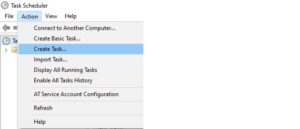
Atsivertusiame lange viršutiniame meniu lange pasirenkam pirmą punktą General. Pirmoje lentelės eilutėje įrašom norimos programos pavadinimą. Aš kursiu kompiuterinės pelytės kontrolei skirtos programos nuorodą kurią vėliau naudosiu automatiniam šios programos paleidimui kada pasileidžia Windows sistema. Taigi pavadinimas bus pagal pelytės gamintojo pavadinimą Aula . Toj pačioj lentelėj žemiau reikia pažymėti langelį Run with highest privileges . Ir šalia užrašo Configure for: esantį įrašą paspaudus kairiuoju pelės klavišu pakeisti į Windows 10.
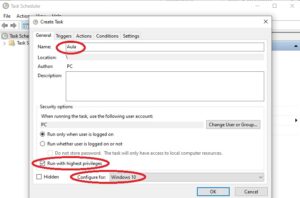
Atlikus pakeitimus tam pačiam lange viršuje reikia pasirinkti meniu punktą Actions ir atsivėrusioje lentelėje apačioje pasirinkti meniu punktą New…
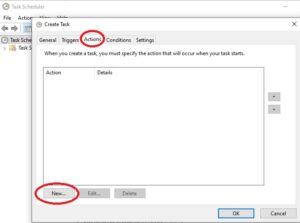
Atsivėrusioje lentelėje pasirenkam Browse… Meniu punktą esantį dešinėje ir surandam kur yra instaliuota mūsų norima programa. Paprastai visos programos Windows sistemoje yra instaliuojamos einant į My computer. Ten pasirenkamas diskas: local disk (C:) , Program Files (x86) . Susirandam programos Aula aplankalą jį atvertus atidarom aplankalą Obsidian ir atvertus pasirenkam programos paleidimo nuorodą GamingMouse.exe Patvirtinam apačioj paspausdami OK.
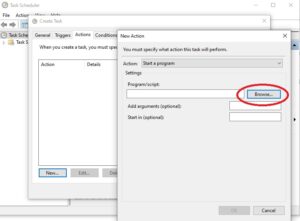
Toliau viršutiniame meniu pasirenkam meniu punktą Conditions ir ten nuimam varnelę šalia užrašo Start the task only if the computer is on AC power ir apačioj pasirenkam OK .
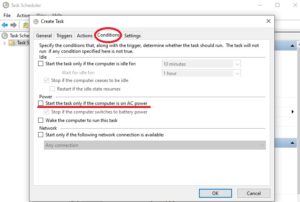
Kuomet jau turim sukurtą Task Sheduler užduotį galima pereiti prie darbastalio nuorodos kūrimo. Bet kur darbastalyje spaudžiam dešinį pelės klavišą ir atsivertusiame meniu pasirenkam meniu punktą Shortcut.
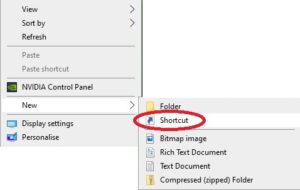
Atsivėrusiame lange įrašom schtasks /run /tn “Aula” Spaudžiam Next ir sekančiame lange įrašom nuorodos pavadinimą tarkim GamingMouse ir apačioj spaudžiam Finish.
Dabar ant sukurtos nuorodos spaudžiam dešinį pelės klavišą ir pasirenkam patį apatinį meniu punktą Properties. Atsivertusiame lange pasirenkame Change icon… punktą. Iššokusioje lentelėje spaudžiam OK atsivertusioje lentelėje pasirinkę Browse… meniu punktą vėl susirandam ThisPC\ local disk (C:) \ Program Files (x86) \\AULA \Obsidian GamingMouse.exe užvedam pelytės rodyklę ir spustelim vieną kartą kairį pelės klavišą kad pasižymėti ir apačioje pasirenkam punktą Open iššokusioje lentelėje spaudžiam OK sekančios lentelės apačioje renkamės punktus Apply ir OK
